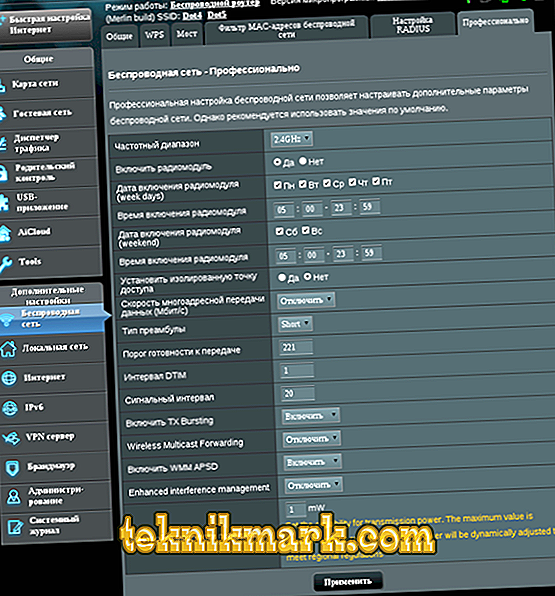Moderna WI-Fi-routrar är multifunktionella enheter som förutom den grundläggande funktionaliteten som ansvarar för grundläggande uppgifter, är utrustade med olika alternativ som ökar nätverkseffektiviteten och anpassas till användarkraven. Att hålla koll på tiden försöker tillverkare av trådlös nätverksutrustning att uppfylla gällande standarder, tillämpa, inklusive den senaste tekniken för att öka hastighetsegenskaperna hos multimediaprogram. För detta ändamål använder funktionaliteten hos många routrar WMM-läget ("WI-Fi Multimedia"). För vad detta alternativ tillhandahålls, hur du aktiverar det och vilka möjligheter det erbjuder, kommer vi att överväga.

Använda WMM-läge.
Vad är den här funktionen för?
Närvaron av WMM-parametern på routern kommer inte att överraska någon. Men inte alla användare vet vad det är när de upptäcker ett alternativ i inställningarna för nätverksenheten. Wi-Fi-multimediametern är utformad för att ge en anständig servicekvalitet i ett trådlöst nätverk (GoS) och kan användas för att indikera prioritet för VoIP eller videotrafik över andra data. Du kan också ställa in prioritet för icke-garanterad leveranskälla från enheter som inte stöder GoS. Så är funktionens uppgift att öka effektiviteten hos anslutningen genom att ge fördelar för multimediefiler, spelinnehåll. Möjligheten att konfigurera är endast tillgänglig på routrar med WMM-stöd. I den gamla utrustningen antog utrustningen inte förekomsten av sådan funktionalitet. WI-fi Multimedia protokollet, baserat på IEEE 802.11e-standarden, ger högre bandbredd (hastighet över 54 Mbps), multimediestabilitet och minskar antalet applikationsfel.
Så här aktiverar och konfigurerar du trådlös kommunikation
För den mest effektiva användningen, nämligen att öka trafikens hastighet, måste WMM-läge aktiveras. Den här funktionen krävs för alla Wi-Fi-enheter som är certifierade för att använda 802.11n-standarden (adaptrar, trådlösa routrar eller åtkomstpunkter). Så, för att aktivera WI-fi Multimedia läge, både på routern och åtkomstpunkten. I parametrarna för olika enheter kan alternativnamnen variera (WMM, WMM Capable, Multimedia Environment) och samma möjlighet menas. Eftersom standard WMM-läge är avaktiverat krävs manuell konfiguration, enhetsegenskaperna måste vara inställda på "Enabled" i funktionen. Allt är enkelt med det ryska gränssnittet för att konfigurera ett trådlöst nätverk. Du måste kryssa i kryssrutan "Aktivera WMM" (relevant för ZyXEL, Asus-routrar) eller "Aktivera WMM" (för TP-Link) och om routerns webbgränssnitt är på engelska - Aktivera WMM.

På grund av skillnaderna i parametermenyn för olika modeller av enheter är det omöjligt att ge universella instruktioner. Alternativet finns vanligtvis i de allmänna inställningarna för det trådlösa nätverket eller avancerat, men ibland kan det hittas i en separat menyavdelning, till exempel som med D-Link-routrar. I den engelska versionen av programvaran WMM kan vara placerad i avsnittet Trådlöst kan parametern också representeras som Service Quality (GoS). I mjukvaran för routrar kallas funktionen ofta även som "WME" ("WI-Fi Multimedia Extensions"), vilket inte ändrar kärnan. Genom att aktivera alternativet (med ändringar efter att ha valt lämpligt objekt) optimerar du underhållet av multimediaprogram och skillnaden kommer att märkas.
De viktigaste fördelarna och nackdelarna med att använda funktionen
Routrar som inkluderar WI-Fi Multimedia-alternativet har både fördelar och nackdelar. WMM-tekniskt stöd ger routrar ett antal fördelar:
- Öka effektiviteten i trådlöst nätverk.
- Standarden stöds av de flesta tillverkare av modern nätverksutrustning.
- Optimering av datapaketöverföring för att öka trafikens hastighet för multimediafiler, särskilt video- och röstsignaler.
- Ökad batterilivslängd för enheter som är anslutna till Wi-Fi-nätverket och använder batterier som strömkälla.
- Minskar antalet fel.
Nackdelarna innefattar följande faktorer:
- Standarden stöds inte av föråldrade modeller av nätverksutrustning.
- Det finns ingen möjlighet till en fullständig inställning av absoluta prioriteringar för video- och ljudtrafik.
Ytterligare funktioner
För att möta behoven hos den moderna användaren som arbetar aktivt med multimediefiler, utökar tillverkarna funktionaliteten hos utrustningen genom att införa nya funktioner. Idag utöver huvudfunktionaliteten är många avancerade routrar utrustade med några ytterligare alternativ:
- WMM DLS. Infrastrukturläge ger signalkvalitetskontroll mellan utrustning.
- WMM APSD. Övergången till energisparläget utförs för att styra och övervaka kraften hos de trådlösa enheter som är anslutna till nätverket. Du kan öka batterilivslängden för enheter om du har APSD-stöd i din smartphone, surfplatta, bärbara dator etc.
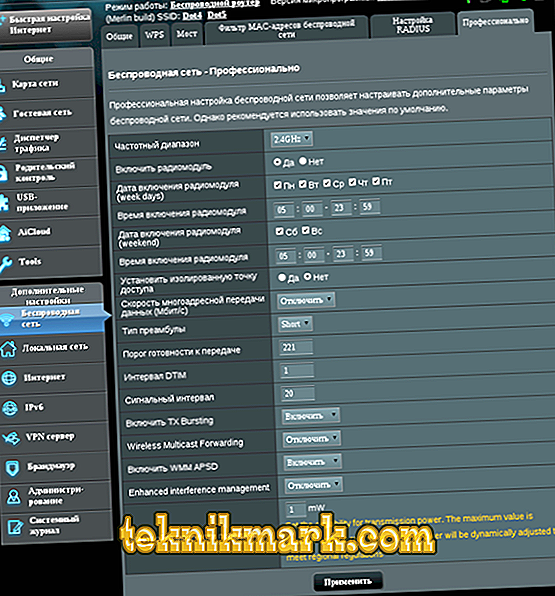
Modern teknik implementerad i hårdvara och metoder för att implementera standardstöd i nätverksutrustning förbättrar signifikant interaktionen mellan enheter som kommunicerar via Wi-Fi, ökar hastigheten och effektiviteten i dataöverföringen. Om funktionaliteten hos din router låter dig konfigurera bästa kvalitet rekommenderas att du använder maskinens potential, med funktionen i inställningarna.